江苏一折通网络版系统乡镇简明操作手册
惠农一卡通平台操作手册完全版
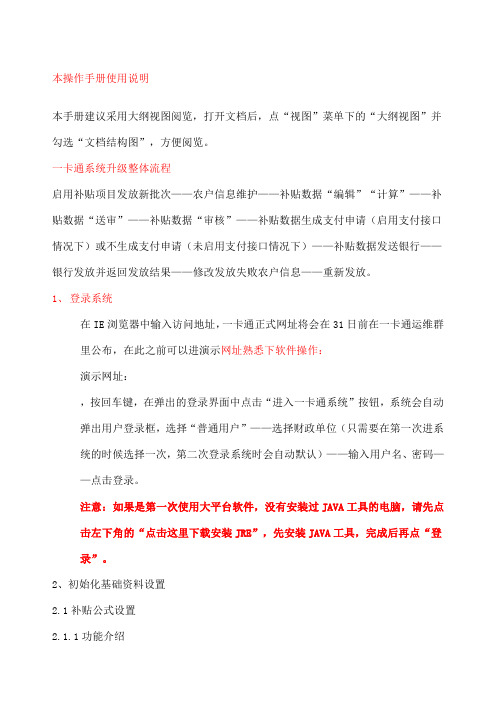
本操作手册使用说明本手册建议采用大纲视图阅览,打开文档后,点“视图”菜单下的“大纲视图”并勾选“文档结构图”,方便阅览。
一卡通系统升级整体流程启用补贴项目发放新批次——农户信息维护——补贴数据“编辑”“计算”——补贴数据“送审”——补贴数据“审核”——补贴数据生成支付申请(启用支付接口情况下)或不生成支付申请(未启用支付接口情况下)——补贴数据发送银行——银行发放并返回发放结果——修改发放失败农户信息——重新发放。
1、登录系统在IE浏览器中输入访问地址,一卡通正式网址将会在31日前在一卡通运维群里公布,在此之前可以进演示网址熟悉下软件操作:演示网址:,按回车键,在弹出的登录界面中点击“进入一卡通系统”按钮,系统会自动弹出用户登录框,选择“普通用户”——选择财政单位(只需要在第一次进系统的时候选择一次,第二次登录系统时会自动默认)——输入用户名、密码——点击登录。
注意:如果是第一次使用大平台软件,没有安装过JAVA工具的电脑,请先点击左下角的“点击这里下载安装JRE”,先安装JAVA工具,完成后再点“登录”。
2、初始化基础资料设置2.1补贴公式设置2.1.1功能介绍补贴计算公式设置功能是为了满足不同的计算要求,灵活设置补贴项目的计算公式,但注意不能修改由省厅统一下发的公式,如“实发合计”计算公式。
2.2支付申请要素设置注:由于2015年1-2月份支付系统属于过度时期,各项基础资料新年度有可能做调整,因此1-2月份暂时不提供支付接口设置,待支付系统新年度基础资料确定后,如果有需要用支付接口的地区,请跟运维人员联系,我们开放给大家,然后再设置启用。
支付接口未启用时,所有发放数据在发送银行之前,在“生成支付凭证”界面,择“不生成支付申请”即可。
不影响发放。
支付要素的设置是为了将本批次要发放的资金划拨到“财政暂存款账户”上,以便银行有足够的资金转账到农户一卡通账户,顺利发放。
2.2.2设置要求支付要素的设置要参考支付系统中的支付申请启用要素设置,需要设置的项目是支付系统中“支付申请”业务单据已启用并且是必录项,并根据实际支付申请的要素信息一一对应。
江苏一折通网络版系统用户手册
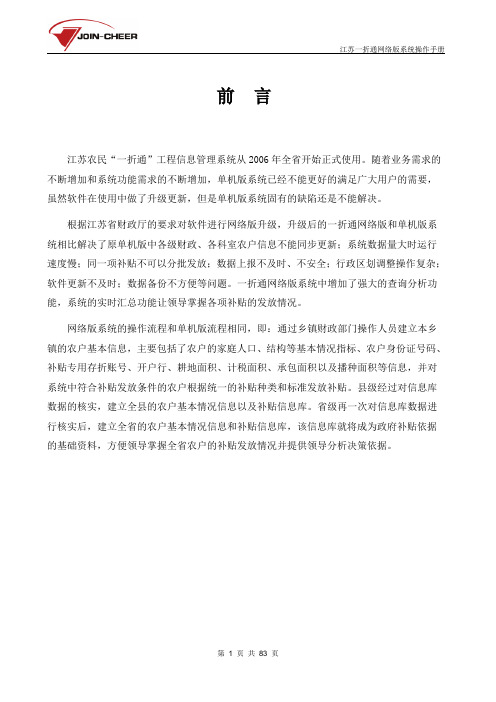
前言江苏农民“一折通”工程信息管理系统从2006年全省开始正式使用。
随着业务需求的不断增加和系统功能需求的不断增加,单机版系统已经不能更好的满足广大用户的需要,虽然软件在使用中做了升级更新,但是单机版系统固有的缺陷还是不能解决。
根据江苏省财政厅的要求对软件进行网络版升级,升级后的一折通网络版和单机版系统相比解决了原单机版中各级财政、各科室农户信息不能同步更新;系统数据量大时运行速度慢;同一项补贴不可以分批发放;数据上报不及时、不安全;行政区划调整操作复杂;软件更新不及时;数据备份不方便等问题。
一折通网络版系统中增加了强大的查询分析功能,系统的实时汇总功能让领导掌握各项补贴的发放情况。
网络版系统的操作流程和单机版流程相同,即:通过乡镇财政部门操作人员建立本乡镇的农户基本信息,主要包括了农户的家庭人口、结构等基本情况指标、农户身份证号码、补贴专用存折账号、开户行、耕地面积、计税面积、承包面积以及播种面积等信息,并对系统中符合补贴发放条件的农户根据统一的补贴种类和标准发放补贴。
县级经过对信息库数据的核实,建立全县的农户基本情况信息以及补贴信息库。
省级再一次对信息库数据进行核实后,建立全省的农户基本情况信息和补贴信息库,该信息库就将成为政府补贴依据的基础资料,方便领导掌握全省农户的补贴发放情况并提供领导分析决策依据。
目录一、系统首页 (4)1.1乡镇用户 (4)1.2县级用户 (11)二、基本信息管理 (12)2.12009年农户管理 (13)2.1.1页面基础元素介绍 (13)2.1.2新增农户 (15)2.1.3修改、删除农户 (16)2.1.4运算、审核 (16)2.1.5卡片录入 (17)2.1.6高级操作 (18)2.1.7农民管理 (27)2.22008年农户管理 (28)2.32008年农户管理 (28)2.4重复值检查 (29)2.5Excel导入................................................. 错误!未定义书签。
平台使用手册说明书

平台使用手册2020年7月目录1.文档概述 (1)1.1.编写目的 (1)1.2.浏览器推荐 (1)2.操作说明 (1)2.1.平台注册 (2)2.2.平台登录 (3)2.3.选课——课程中心 (4)2.4.选班——网络班级 (8)2.5.个人中心——学习 (11)2.5.1.我的课程 (11)2.5.2.我的网络班级 (13)2.5.3.课程在线学习 (15)2.5.4.我的证书 (26)2.5.5.调查问卷 (27)2.6.个人中心——动态 (28)2.7.个人中心——消息 (29)2.7.1.通知公告 (29)2.8.个人设置 (30)2.8.1.个人基本信息修改 (30)2.8.2.更换头像 (31)2.8.3.密码修改 (32)1.文档概述1.1.编写目的本手册旨在为国家卫生健康委干部培训中心远程教育培训平台学员提供关于系统的使用说明和注意事项,以使各位学员可以更高效、安全的在平台中进行操作及查询等。
1.2.浏览器推荐为了能更好的访问平台,建议您使用谷歌浏览器、360浏览器极速模式、极速浏览器极速模板等谷歌内核浏览器。
2.操作说明学员在浏览器下输入地址:/cms/,即可打开网站门户页面。
通过该门户系统可以查看管理员发布的新闻公告、培训通知等内容。
同时还可以通过门户系统查看报名管理员推荐的课程资源以及培训班级资源等。
除此之外,还可以在该门户页面中登录到学员工作室,进行在线课程学习,交流互动,如果没有相应账号可以通过点击“注册”按钮,在线立即完成账号注册,账号注册无须管理员审核。
2.1.平台注册点击门户页面的上方的注册按钮,进入到以下注册页面。
根据页面提示输入相应内容,点击注册。
注册成功后,无须管理员审核直接生效。
点击登录,输入用户名密码进行登录操作即可。
2.2.平台登录在用户登录区内输入用户名、密码、验证码,点击登录按钮,即可完成登录操作,登录后显示该学员报名的课程、班级数据,点击“进入个人中心”可跳转到个人工作室。
税软一户式评定软件说明书
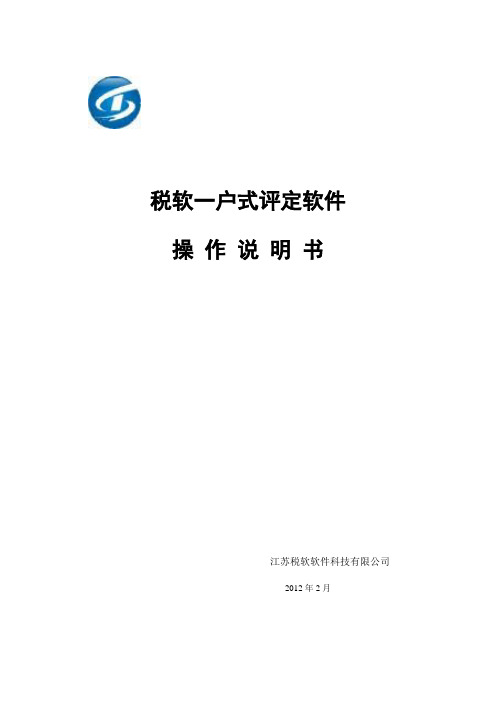
税软一户式评定软件操作说明书江苏税软软件科技有限公司2012年2月前言一户式评定软件是针对税务评估程序中的评估实施环节,以企业的涉税电子数据和税务征管部门的征管信息为基础,以税收的政策法规为依据,将税务评估经验、方法与计算机信息处理技术相结合,辅助税务评估人员完成对不同税种评估实施的先进的、高效的信息化查帐工具。
一户式评定软件共分为两个部分,分别是:数据采集软件和一户式评定软件。
其中,数据采集软件专门是针对企业的涉税电子数据进行采集并将其转换成标准的电子文档;而一户式评定软件则是针对采集回来的企业的涉税电子数据进行加工处理和检查分析,同时在检查分析的过程中,一户式评定软件从评估实施的角度提供了多种的检查分析工具,辅助税务评估人员来快速的对企业的涉税电子数据进行查阅并记录涉税的疑点。
在一户式评定软件C6 中,提供对营业税、增值税、企业所得税、消费税等税种的项目化检查功能。
系统操作流程第一章安装与卸载本章内容将介绍『一户式评定软件C6』的安装与卸载。
『一户式评定软件C6』可以运行在Windows 98及更高的所有兼容系统中。
但我们强烈建议您,选择Windows 2000、Windows xp及Windows 2003, Windows 7作为您的应用平台,这些操作系统有更好的稳定性、兼容性,更容易维护,也有更好的可视化界面。
当然,我们也会介绍在Windows 98及Windows 7中,安装及卸载过程需要做的特殊处理。
软件安装安装的过程中,应注意软硬件的要求,根据计算机的环境进行软件的安装。
安装前的准备工作(一)硬件要求网络版运行模式下服务器推荐配置:处理器奔四2G(最低1G)内存:2G(最低1G)硬盘空间80G网卡:LAN 100M单机版运行模式下推荐配置处理器奔四1G内存:512M硬盘空间80G网卡:LAN 100M注:在网络版运行模式下,当客户端超过20用户时,应适当提高服务器的硬件及网络带宽配置!(二)软件要求操作系统Windows xp(推荐)应用软件Microsoft Office 2000或兼容版本提示:安装Office的目的是为了方便查看从『一户式评定软件C6』中导出的EXCEL等格式文档。
一券通系统用户手册(企业端)说明书
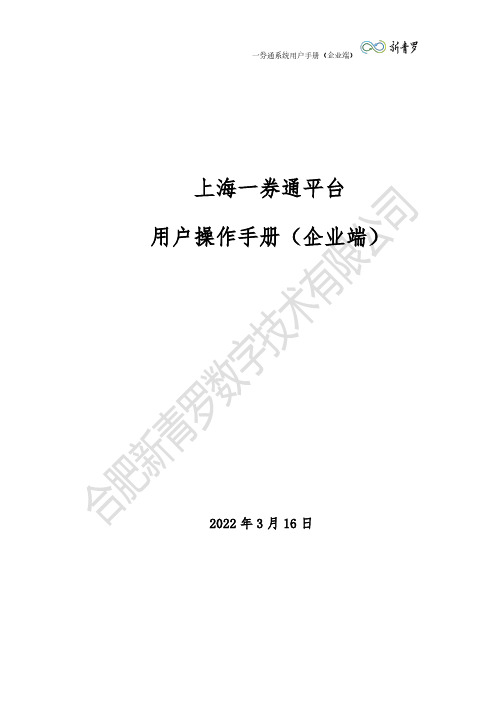
上海一券通平台用户操作手册(企业端)2022年3月16日目录1.引言 (1)1.1目的 (1)1.2背景 (1)1.3功能概述 (1)1.4服务地址 (2)2.功能描述 (3)2.1登录注册 (3)2.1.1系统注册 (3)2.1.2系统登录 (6)2.1.3忘记密码 (8)2.1.3账号管理 (9)2.2认证 (10)2.2.1企业认证 (10)2.3订单交易 (16)2.3.1服务市场 (16)2.3.2购物车 (18)2.3.3交易订单(双创) (19)2.5交易兑现 (21)2.5.1双创兑现(杨浦区,鄞州区) (21)2.6政策公告 (23)【一券通—交易平台】用户操作手册1.引言1.1目的编写用户操作手册的目的在于更好的服务于广大使用者,使用户能够快捷的掌握此软件的各项功能。
并且为用户更好的了解此软件提供了便捷的条件。
预期读者:使用一券通系统的注册用户、企业用户。
1.2背景系统名称:【一券通】,用于一券通系统交易平台,在服务平台上进行买卖交易,并根据交易情况,和专家审核结果,给服务机构和企业的平台用户提供对应优惠奖券,让服务机构和企业的平台用户获取便利的使用平台;1.3功能概述主要功能介绍:首页、服务中心、个人中心;首页:主要用于展示系统内企业、服务机构、服务类型、优质服务机构和产品、最新政策、交易流程等。
服务中心:主要进行产品服务的搜索和购买。
可以通过服务分类、服务名称、服务机构名称等多种方式进行搜索,查询想要的产品服务;发起对应交易购买流程。
个人中心:主要分为账号管理、企业管理、服务机构管理、券管理(依据注册用户认证情况展示不同菜单模块);账号管理主要用于个人信息管理,可以查询当前账号信息,修改账号的手机号、密码等个人账号信息,进行账号认证,认证对应企业权限;通过企业认证的账号,在企业管理模块可以进行企业1信息查看、变更、订单详情、兑现申请。
1.4服务地址系统登录地址:https:///22.功能描述2.1登录注册2.1.1系统注册1、功能介绍通过输入注册账户的用户名称和账户密码,输入手机号获取验证码并勾选用户认证协议,进行账号注册;2、操作流程(1)通过输入网址进入一券通系统 - 首页;34(2)点击右上角“立即注册”按钮,跳转至注册页面;(3)输入账号名称、密码、手机号并获取验证码,勾选用户认证协议,点击立即注册即完成注册操作。
一单通商户使用手册简版
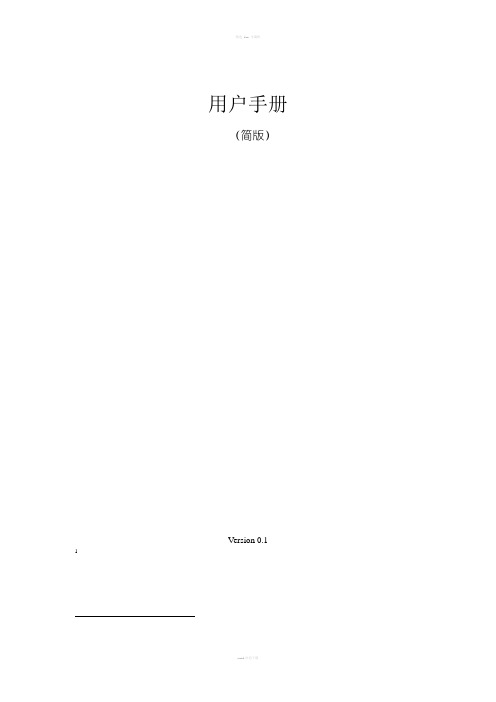
用户手册(简版)Version 0.11目录一用户注册 (3)二用户区介绍 (4)三名词解释 (17)四FAQ (18)一用户注册用户到当地电信营业厅注册,得到用户名密码。
得到用户名密码后首次登陆商品(食品)安全监管系统,系统将要提示输入用户基本信息。
基本信息界面如下:图1填写完毕,确认无误,请单击接受协议并注册。
用户注册完以后,需要经过当地工商所审核,否则,用户无法登陆,用户在未审核的情况下,系统将提示用户“正在审核”。
二用户区介绍主菜单图21.工商公告管理工商系统发布的工商公告,请及时点击查看2.商品准入备案信息录入用户在进销非系统备案商品时,首次需要在系统备案该商品,此处为用户输入商品备案信息。
商品备案时,需要注意:1.用户欲备案之商品未在系统备案,否则,系统将提示“商品已经备案”;2.商品需要有质检部门提供的条形码,没有条码的可以通过和当地工商所联系,得到特殊识别码;3.相关证照必须齐全,证照日期有效;4.请准确填写证照日期;图3提交信息完毕后,需要等待当地工商部门的审核通过,审核通过以后方可入库出库。
3.商品准入检查结果查询此栏目查询、修改当前登录用户所有备案商品的信息。
此处信息只限当前登录用户所备案,其他商户的备案信息此处不予显示。
备案信息有如下几种状态:1.未检查:已经提交备案,工商部分还未审核;2.无问题(绿色):工商部门审核通过,商品状态正常,可以正常进销;3.有问题,请修改(红色):工商部门审核未通过,点击有问题,查看工商部门的提交的问题反馈,点击请修改,修改备案信息;4.已修改(蓝色):在修改完有问题的备案后显示图4如果用户备案的信息很多,可以通过搜索来完成:图5用户可以通过两种方式来搜索备案信息:商品条码和商品名称条形码搜索,要求准确的条形码信息。
录入到“条形码编号一览”然后点击搜索;商品名称搜索:要求提供备案名称中的几个连续字符即可,录入“商品名称”点击搜索;比如欲搜索“二十年洞藏酒52%vol 500ml/瓶”那么可以在商品名称输入如下信息即可搜索到:“二十年”“十年洞”“年洞藏酒”“二十年洞藏”“十年洞藏酒”“二十年洞藏酒”。
江苏智慧 CA 在线平台用户操作手册说明书
江苏智慧CA在线平台用户操作手册-20220707 一、文档说明文档主要描述用户通过在线平台申请数字证书的操作流程,便于用户完成数字证书在线申请业务。
二、操作环境系统不支持IE浏览器,请使用谷歌浏览器、360浏览器(极速模式)。
三、用户操作流程1、在线平台注册首次申请数字证书的用户请先打开在线平台网站,点击“没有账号,立即注册”完成新用户注册,网址:/user/login。
注意:若忘记平台密码,可以点击【忘记密码】,按照提示重新设置平台密码。
2、登录系统注册完成后输入用户名、密码登录在线平台。
3、企业信息录入/个人信息录入登录平台后点击页面右上角—【账户管理】—【企业信息录入】,根据提示填写企业名称、统一社会信用代码等信息,完成企业身份认证;根据提示填写经办人姓名、身份证号等信息,完成个人/经办人身份认证。
【身份认证】①企业单位请如实企业名称、统一社会信用代码等信息,点击【企业认证】,会自动通过身份认证;(无需切换人工认证)②事业单位、社会团体等无法自动通过认证的,请点击【切换人工认证】;③外国企业、单位法人为外籍人员的,请点击【切换人工认证】,单位信息请如实填写,法人为外籍人员的,身份证号填写有效证件号码(如护照、台胞证等证件号码);若有特殊情况无法提供有效证件号码,请填写18个0;④外国企业无法人的,请点击【切换人工认证】,单位信息请如实填写,法人信息填写单位实际负责人的信息。
以上②、③、④提交人工认证后等待客服审核,1个工作日内会完成审核,如有疑问,请联系客服电话:400-823-8788。
3、证书申请第一步:返回首页,选择办理企业证书或个人证书(海尔供应商签章项目请选择企业证书办理)第二步:选择需要申请的证书项目,如:海尔供应商签章项目,点击下一步。
第三步:阅读“提示公告”并点击“已阅读”第四步:阅读“江苏智慧CA电子认证服务协议”并点击“已阅读并同意《服务协议》”。
注意:若无【已阅读并同意《服务协议》】按钮,是页面显示异常导致,请按住键盘上的【Ctrl】键并同时按住鼠标滚轮键向下,缩小页面显示正常后即可操作。
江苏移动BBOSS系统
江苏移动B B O S S系统 2.0版JMCC_B-BOSS2.0_省内车务通业务用户操作手册(版本号: V1.0)项目名称:JMCC_B-B O S S2.0集团电子工单流业务需求编号:REQ(2007)第(3621)号项目经理:编制:日期:2008-03-04审核:日期:批准:日期:江苏移动通信有限责任公司版权说明本文件中出现的任何文字叙述、文件格式、插图、照片、方法、过程等内容,除另有特别注明,版权均属江苏移动通信有限责任公司、江苏新大陆科技有限公司共同所有,受到有关产权及版权法保护。
任何个人、机构未经中国移动江苏公司、江苏新大陆科技有限公司的书面授权许可,不得复制或引用本文件的任何片断,无论通过电子形式或非电子形式。
修订表*变化状态:建立,修改,增加,删除第1章前言 (6)1.1目的范围 (6)1.2本手册为谁而写 (6)1.3前提和假设 (6)1.4内容安排 (6)1.5手册编写约定 (6)1.6致谢 (7)第2章省内车务通业务工单管理操作说明 (8)2.1模块简介 (8)2.1.3业务管理主界面 (9)2.2暂停业务 (10)2.3复位密码 (11)2.4付费定制 (11)2.5修改套餐 (13)2.6修改费用 (14)2.7业务变更 (15)2.8注销业务 (16)第3章省内车务通业务成员管理操作说明 (17)3.1模块简介 (17)3.2成员受理 (18)3.3成员详细信息 (20)3.4成员注销 (21)3.5成员套餐修改 (21)第1章前言1.1目的范围本手册通过功能说明、图表、操作步骤、操作实例等多种形式对江苏BBOSS 系统2.0版的集团移动电话会议业务受理操作以全面的介绍,使用户可以了解该系统,有效地应用该系统。
本手册指导您如何通过该系统来为集团客户服务办理移动电话会议业务。
1.2本手册为谁而写本手册适用于从事BBOSS系统的客户服务的集团客户管理操作人员,也可作为BBOSS系统的其他维护人员的参考手册。
企业一套表操作简明手册-综合用户手册
企业一套表综合用户手册目录一、系统概述 (3)二、数据处理程序工作流程 (3)三、数据录入修改 (4)单表录入、修改 (4)套表录入、修改 (5)录入进度监测 (6)子调查对象表的数据表录入进度监测(房地产专业): (6)四、数据审核 (7)第一步:执行审核 (7)第二步:审核任务查看 (8)第三步:审核信息查询 (9)审核进度监测 (10)项目预审(房地产专业) (11)五、数据验收 (12)六、数据计算(个别专业) (13)七、数据汇总 (13)汇总表种类 (13)根据汇总模板生成自定义汇总表 (14)汇总操作流程: (15)第一步:执行汇总 (16)第二步:汇总任务查看 (17)第三步:汇总结果查看 (17)八、数据导出 (19)九、数据查询 (20)基层数据查询 (20)进度查询 (22)我的消息 (23)一、系统概述我省企业一套表服务器作为国家一套表服务器的子节点,采用集中上报的模式,用户通过浏览器连接省级服务器直接上报。
企业一套表系统共有两个访问入口:数据处理程序和企业直报程序,这两个访问入口分别面向不同的用户群,如下图所示数据处理程序供统计局综合用户使用,主要用于为企业代报并对所管辖单位数据进行审核汇总及验收;企业直报程序供企业直报的用户填报调查报表使用。
二、数据处理程序工作流程1、数据录入修改2、数据审核3、数据验收3、数据计算(个别专业)4、数据汇总5、数据查询及其他应用三、数据录入修改在数据处理程序中,统计局综合用户通过【数据录入修改】模块为调查单位进行代报。
录入修改分为单表录入修改和套表录入修改。
单表录入修改一次只能对一个单位的单张报表录入,套表录入一次能够对一个单位应填的多张报表进行录入。
单表录入、修改在导航栏中选择【数据录入、修改】-【录入、修改】,进入录入修改页面,1、选择制度2、选择录入方式3、选择期别类型和报告期4、点击报表名称进行单表录入。
正常录入方式界面如下图3.1所示:5、选中录入页面左侧列表中的调查单位在右侧报表中进行录入。
财政补贴操作手册
代理财政补贴款项核算业务操作手册文件编号:编制:审核:批准:生效日期:目录修改记录 (3)概要 (4)1.目的 (5)2.适用范围 (5)3.定义和缩写 (5)4.职责与权限 (5)5.原则与基本规定 (6)6.1代理财政补贴业务前期准备操作流程 (6)6.1.1签订协议 (8)6.1.2客户资料准备 (8)6.1.3网点设备准备 (9)6.1.4资金拨付 (10)6.2代理财政补贴业务代发阶段操作与控制流程 (10)6.2.1受理阶段 (12)6.2.2建立代理关系阶段 (12)6.2.3资金转账阶段 (12)6.2.4批量开户阶段 (12)6.2.5凭证打印签章阶段 (13)6.2.6存折交接兑付阶段 (14)6.3代发后续工作 (15)7.检查监督 (16)8.依据文件、相关文件和支持文件 (16)8.1依据文件 (16)8.2相关文件和支持文件 (16)9.附录 (17)10. 记录 (17)1.目的本文件规定了XXX农村信用合作联社网点代理财政补贴款项的操作流程和控制要点,旨在确保网点高效、高质量的完成财政补贴工作,为服务三农提供更好的保障。
2.适用范围本文件适用于XXX农村信用合作联社各网点办理各项涉农补贴款项发放,具体包括:对种粮农民直接补贴资金、农资综合直补资金、家电下乡财政补贴、退耕还林补助粮食资金、退耕还林工程现金补助、水库移民后期扶持资金、农村低保人员补贴、农村五保户补助资金、自然灾害生活救助资金、农村计划生育家庭奖励扶助资金、生猪调出大县奖励资金、能繁母猪补贴、农村优抚对象抚恤资金、职业教育补贴资金、玉米粮种补贴、成品油补贴、征地款等。
凡是国家规定增加的对农民的补贴都要纳入财政补贴发放管理范围。
3.定义和缩写财政涉农补贴资金指各级财政预算安排并直接发放给农民用于发展经济和保障生活的各类补贴(补助)资金。
省联社规定涉农补贴通过“财政涉农补贴一折通”办理(以下简称“一折通”),由财政部门根据所采集的农户基础信息,通过农村信用社、农村合作银行、农村商业银行(以下统称农村信用社),将各项财政涉农补贴资金直接支付到每个农户在农村信用社开立的同一“财政涉农补贴专用存折”上的一种发放形式。
- 1、下载文档前请自行甄别文档内容的完整性,平台不提供额外的编辑、内容补充、找答案等附加服务。
- 2、"仅部分预览"的文档,不可在线预览部分如存在完整性等问题,可反馈申请退款(可完整预览的文档不适用该条件!)。
- 3、如文档侵犯您的权益,请联系客服反馈,我们会尽快为您处理(人工客服工作时间:9:00-18:30)。
乡镇用户基本操作
乡镇用户使用自己的用户名和密码进行登录服务,江苏一折通系统地址为:
http://10.6.4207.46:8080,为方便大家以后使用最好把系统地址进行收藏。
输入正确的用户名和密码后,点击‘登录’按钮,就登录到乡镇用户的首页。
1、录入农户基础信息数据
用户首次登陆后,首先要进行的是2012年农户信息管理的操作。
进入“基本信息管理”界面,点击“”进入到该功能的功能参数所设定的年度及补贴对象类别的农户信息管理页面中。
注:点击按钮时,请把鼠标放在上面单击,不要点击按钮。
(1) 新增/删除农户、农民
在2010年农户信息管理页面中,点击按钮,在弹出的新建行网页对话框中输入要新建的农户个数,点击‘确定’按钮,对应数量的数据行就被新建。
点击按钮,即可删除所选农户信息。
(2) 录入农户、农民信息:
在农户对应行中可直接录入农户信息,行政区划等绿色单元格为系统运算生成的数据可不必填写。
录入完毕后,点击按钮即可。
(3) 审核农户信息:
点击按钮可以运行当前信息表的审核公式,将不符合审核公式单警告及错误信息罗列出来,用户可参照此信息进行针对性修改。
(4) 筛选/查找农户信息:
点击按钮可以筛选出要找的农户,再进行查看或修改。
点击按钮同样可以查找出相应的农户信息。
(5) 导出农户信息:
点击按钮,可以将所选行政区划的数据表导出为excel表,还可以点到镇级单位上面一次导出全镇农户基本信息,请根据系统提示进行操作。
(6) 重复值检查:
由于系统中农户农民数量众多,可能会录入重复信息,使用重复值检查功能就可将系统中关键的不允许重复值检查出来。
点击‘基本信息管理’中的‘重复值检查’功能,弹出如下图所示的页面:
图错误!文档中没有指定样式的文字。
.3
选择行政区划、检查项目后,点击‘检查’按钮,即可检查出该行政区划下的所选检查项目的重复值。
2、录入补贴数据
做完上面的操作后,农户信息管理的操作基本完成,接下来就应该进行补贴的录入。
(1) 录入补贴数据
点击‘补贴信息管理’功能模块,点击补贴所在的补贴分类,选择要录入的补贴及补贴年度,如下图所示:
在进入到录入界面后,选择要录入的村级节点进行补贴数据的录入,详细的录入介绍请参看第3章补贴信息管理中3.1补贴录入。
(2) 运算补贴数据
补贴数据录入完毕后,可点击按钮对补贴数据进行运算。
(3) 上报补贴数据
当本乡镇下的所有村级行政区划的某项补贴的补贴数据都录入完毕后,可以在该补贴的乡镇节点中点击按钮对本乡镇的数据进行上报,上报后除非上报数据被退回,否则不允许修改补贴数据。
(4) 确认补贴数据
乡镇上报补贴数据后,县级财政部门需要多补贴数据进行确认操作,点到镇级单位上面,点击“数据确认”按钮,确认后,行政区划颜色变成蓝色。
确认后的数据才能进行银行上传操作。
(5) Excel导入
通过此功能可实现补贴数据的快速录入。
首先要根据一折通网络版系统首页下载专区中“excel表导入资料”中excel表导入模板制作说明,制作出对应补贴导入excel表,点击,出现Excel 导入条件设置对话框,选择年度、补贴对象(农户或农民)、补贴分组、行政区划等信息后点确定按钮即进入数据导入界面,在数据导入界面选择方案、时期、索引项,然后到数据按钮下点击“打开excel”选择事先做好的导入文件,系统会自动对导入文件进行检查,有不符合导入条件的信息将会在下面提示。
对于系统中不存在的农户信息,可通过勾选“数据不存在则新增”按钮导入后将农户信息新增到基础信息管理中。
(excel表导入操作以及导入模板的制作方法请参考一折通网络版系统首页下载专区中“excel 表导入资料”)
注意:需要注意的是姓名、身份证号码、一折通卡号等信息在身份证号码或者一折通卡号不被设置为索引项的时候,如果与系统中不一致将会更新系统中农户基础信息。
例如:导入的时候没有把一折通存折号码作为唯一索引,导入的excel表中如果某个农户的存折号码没有填写,而在系统中已经存在这个农户了,并且这个农户已经有了存折号码,这时候导入后,系统中那个农户的存折号码就会被excel 表中这个农户的存折号码覆盖,系统中此时这个农户存折号码就会变成空。
3、汇总单位数据查询
通过这个查询功能对全镇以及每个村某项补贴、每月发放的所有补贴以及全年所有补贴数据进行查询。
点击补贴数据查询/汇总单位数据查询,会弹出如下界面,在此界面中默认选择所有补贴项目,选择要查询的行政区划后,点击‘查询’按钮即可。
如果要查询某项补贴数据,可以在补贴下拉菜单中选择单项补贴(在补贴项目前面打勾),然后选择月份,最后点击查询按钮即可看到要查询所选月份里面所有发放的补贴数据。
4、公示单查询
乡镇人员主要使用公示单查询来把各村的补贴数据查询出来并可在各村张榜公示。
点击
功能,选择好行政区划、补贴项目、补贴时期后,点击‘查询’按钮即可查询出对应结果。
并且导出功能中提供多种方式的导出以满足不同需要
5、农户统一开户
系统农户统一开户功能与之前的统一开户功能相同,系统会自动查找到存折号码为空的农户,并上传到银行接口服务器,进行开户,开户完成后,系统自动导入开户后的农户账号。
上传开户数据之前,可以通过“查看开户数据”功能查看要传给银行的开户农户信息。
注意:1)开户成功的和失败的农户信息可以通过“银行开户发放日志查询”功能进行查询。
2)开户失败的农户,可以根据查询日志修改农户基础信息后重新上传。
6、银行数据发放
在补贴数据上报并由县级财政部门确认后,乡镇人员或者县级操作人员可以将补贴信息上传给银行进行补贴打卡发放工作。
可以通过“查看发放数据”按钮查询到给银行的金额,可以与补贴录入界面补贴金额进行核对,确保两边数据一致后再做数据上传操作。
注意: 1)“查看发放数据”功能查询出的是传送给银行的补贴数据,与补贴录入界面的数据不一定相同。
所以上传之前一定要核对清楚。
2)信用社要求,必须对无存折并且有补贴的农户先开户,待银行返回开户账号以后再进行补贴上传发放。
(也可以由农户开完户以后,告诉财政部门账号,由财政部门直接录入到农户基础信息中) 3)每次只能选择一项补贴进行上传,每天可以上传多项补贴到银行。
4)同一项补贴在银行返回打卡信息之前只能上传一次(银行返回发放情况以后,如果发放失败的,可以在农户管理中直接修改,然后可以重新上传,否则系统不允许重复上传发放失败农户数据)7、银行开户发放日志查询
可以查询出开户和发放成功以及失败的日志信息,失败的日志信息中可以看到失败原因。
可以根据失败原因对错误的数据进行修改,修改后,可以对开户和发放数据重新进行上传(此时上传的文件中只是开户或者发放失败的信息)。
